Les utilisateurs Windows peuvent exécuter l'outil de création de média de Microsoft pour créer une image ISO Windows 10 ou copier les fichiers d'installation requis par le système d'exploitation sur une clé USB.
Étant donné que le téléchargement a une taille de plusieurs gigaoctets, il peut arriver qu’il s’arrête à un moment donné au cours du fonctionnement ou au cours de la phase de traitement.
Si vous relancez ensuite l'outil pour terminer le processus, vous remarquerez que le téléchargement commence à zéro au lieu de reprendre à partir de la position à laquelle l'opération précédente s'était arrêtée.
Ce n'est peut-être pas un problème pour les utilisateurs qui n'ont pas de connexion Internet haut débit, mais si votre Internet est peu fiable ou lent, vous ne voudrez peut-être pas refaire toute l'épreuve, d'autant plus que l'opération risque de s'arrêter à nouveau à un moment donné. temps.
Bien qu'il ne soit pas possible de reprendre le téléchargement lui-même, il est au moins possible de reprendre la création du support d'installation si le téléchargement s'est terminé avec succès. Il est caché à la vue cependant et non disponible dans l'interface de l'outil.
Si vous exécutez l'outil, il crée deux répertoires sur votre partition principale: $ WINDOWS. ~ BT et $ Windows. ~ WS. Ces dossiers contiennent les fichiers d'installation et une option permettant de reprendre le processus de création en cas d'échec. Veuillez noter que ces dossiers sont remplis pendant le téléchargement et que le téléchargement doit être terminé pour que tous les fichiers soient disponibles.

Ouvrez C: \ $ Windows. ~ WS \ Sources \ Windows \ sources sur le système et localisez le fichier setupprep.exe . Lorsque vous le démarrez, le processus reprend la dernière opération au lieu de recommencer complètement. Cela signifie qu'il reprendra la création du support en utilisant les fichiers d'installation téléchargés.
Conseil : Ces répertoires sont créés même si vous choisissez de créer une image ISO ou de copier les fichiers sur des clés USB. Cela signifie que les fichiers (peuvent) rester sur le lecteur même après la réussite du processus. Vous souhaiterez peut-être les supprimer après avoir créé le support d'installation de Windows 10, car ils occupent des gigaoctets d'espace de stockage.
Veuillez noter que ces dossiers peuvent être masqués par défaut. Vous devez d'abord les rendre visibles à l'aide des options du dossier. Sous Windows 7, il vous suffit de cliquer sur Organiser> Options de dossier et de recherche, de basculer sur Afficher et de sélectionner "Afficher les fichiers, dossiers et lecteurs cachés".
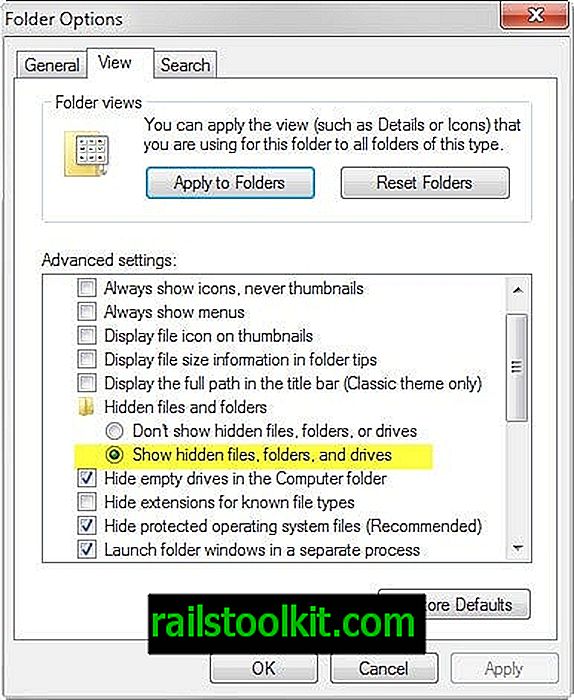
L'option de reprise du téléchargement manquante est problématique, en particulier pour les utilisateurs disposant de connexions Internet lentes ou peu fiables. Aucune solution de contournement ou alternative n'est disponible actuellement pour améliorer l'expérience des utilisateurs.














